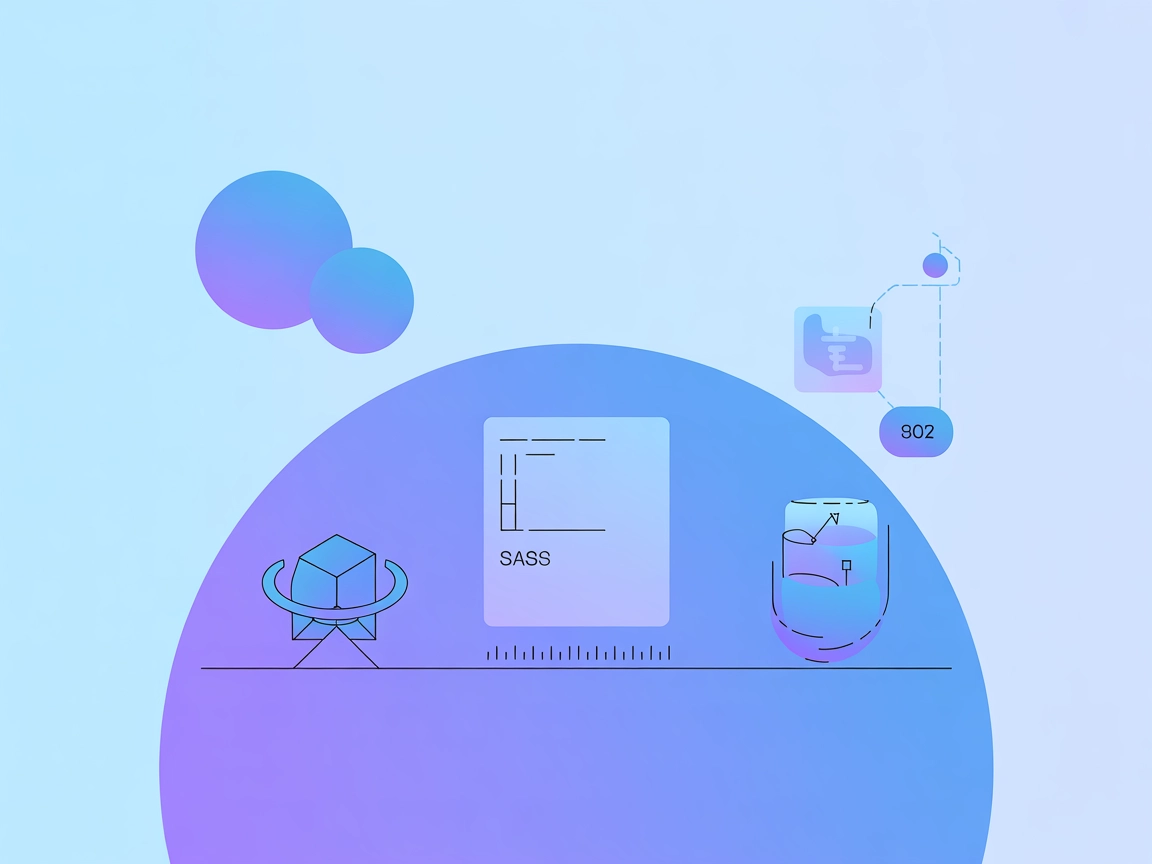
Peacock MCP용 AI 에이전트
Peacock MCP 서버를 개발자 도구와 매끄럽게 연동해 최신 문서 조회와 Peacock VS Code 확장에 대한 자동 답변을 제공합니다. 고급 MCP 연동을 통해 확장 프로그램 문서에 즉시 접근하고 도구 탐색을 간편하게 하여 코딩 워크플로우를 향상시키세요.

Peacock VS Code 문서 즉시 가져오기
GitHub에서 Peacock 확장 문서를 바로 받아보세요. 코딩 환경을 벗어나지 않고도 궁금한 점을 즉시 해결하며, 개발 프로세스를 간소화하고 항상 최신 정보를 손쉽게 확인할 수 있습니다.
- 확장 문서 가져오기.
- 공식 소스에서 최신 Peacock for VS Code 문서를 바로 가져옵니다.
- 즉각 Q&A.
- Peacock 사용법에 대해 질문하면 즉각적이고 정확한 답변을 제공합니다.
- 매끄러운 GitHub 연동.
- GitHub와 쉽게 연결되어 문서 변경 즉시 업데이트를 가져옵니다.
- 자동 지식 전달.
- MCP 서버와 최신 문서를 활용해 실시간 답변을 제공합니다.
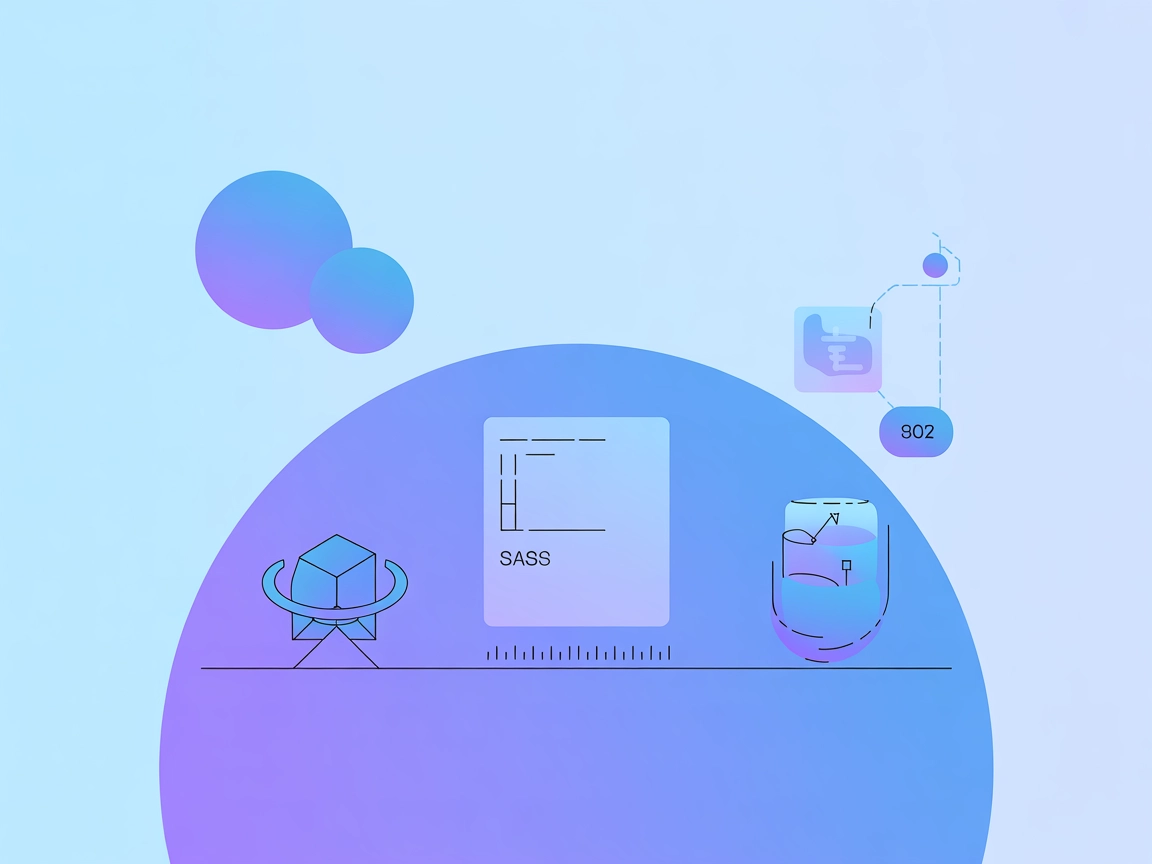
간편한 설치 및 연동
VS Code, Docker, Smithery 등 원하는 환경에 Peacock MCP 서버를 몇 단계만에 연동하세요. CLI와 수동 설정 모두 지원되어 유연하게 환경에 맞게 활용할 수 있습니다.
- 유연한 설치.
- VS Code, Docker, Smithery 등 원하는 방식으로 설치하세요.
- CLI 및 수동 설정.
- 터미널이나 VS Code 환경설정에서 직접 MCP 서버를 설정할 수 있습니다.
- 로컬 & 클라우드 지원.
- 로컬 또는 클라우드 환경 어디서든 서버를 실행할 수 있습니다.

도구 탐색 및 활용을 더욱 간편하게
내장 도구를 활용해 fetch_peacock_docs 메서드로 질문하거나 문서를 바로 받아보세요. GitHub Copilot이나 Claude Desktop에서 사용 가능한 도구를 쉽게 찾고, 지능형 자동화로 개발 경험을 단순화하세요.
- 도구 탐색.
- Copilot 또는 Claude Desktop에서 사용 가능한 도구를 즉시 찾고 활성화하세요.
- 질문 기반 자동화.
- 자연어 질문으로 도구를 바로 호출해 자동 답변을 받아보세요.
MCP 연동
Peacock MCP 연동 도구 안내
Peacock MCP 연동을 통해 사용할 수 있는 도구는 다음과 같습니다:
- fetch_peacock_docs
GitHub 저장소에서 Peacock for VS Code 확장 문서를 가져오고, 해당 문서를 기반으로 질문에 답변합니다.
Peacock MCP 서버 시작하기
Peacock MCP 서버를 간편하게 설치·연동하여 VS Code 경험을 업그레이드하세요. 맞춤형 데모를 신청하거나 FlowHunt 무료 체험으로 워크플로우 혁신을 경험해보세요.

Peacock이란?
Peacock은 Visual Studio Code에서 사용자가 에디터의 색상 테마를 변경해 워크스페이스 환경을 개별적으로 꾸미고 구분할 수 있게 해주는 오픈소스 확장 프로그램입니다. John Papa가 개발한 Peacock은 개발자가 다양한 VS Code 인스턴스와 폴더를 한눈에 빠르게 식별할 수 있도록 도와줘 맥락 전환 실수를 줄이고 생산성을 높여줍니다. 여러 프로젝트를 동시에 진행하거나 라이브 셰어 세션에서 협업하거나, 다양한 작업공간을 관리할 때 Peacock은 탐색과 관리가 훨씬 쉬워지는 시각적 힌트를 제공합니다. 특히 여러 코드베이스를 다루는 개발자에게 인기가 많으며, 워크플로우를 간편하고 직관적으로 정리할 수 있는 심플하고 방해되지 않는 방법을 제공합니다.
기능
Peacock으로 할 수 있는 일
Peacock은 개발자가 Visual Studio Code 경험을 자유롭게 커스터마이즈하여 작업 공간의 명확성과 생산성을 높일 수 있게 합니다. 개인·팀·기업 등 다양한 용도에 맞는 유연한 기능을 제공해 프로젝트와 환경을 쉽게 구분할 수 있습니다.
- VS Code 워크스페이스 색상 지정
- 각 워크스페이스에 고유 색상을 할당해 프로젝트를 한눈에 구분할 수 있습니다.
- 라이브 셰어 세션
- 협업자가 어떤 세션 또는 환경에서 일하고 있는지 색상으로 빠르게 식별할 수 있습니다.
- 폴더 및 프로젝트 정리
- 여러 폴더와 프로젝트를 시각적으로 관리해 잘못된 파일 편집 위험을 줄여줍니다.
- 개인화된 개발 환경
- 코드 에디터의 외관을 취향이나 브랜드에 맞게 꾸밀 수 있습니다.
- 빠른 전환과 식별
- 색상 힌트로 열려 있는 VS Code 창을 즉시 인식하고 전환할 수 있습니다.

Peacock이 AI 에이전트에 주는 이점
AI 에이전트와 자동화된 개발 도구는 Peacock을 활용해 Visual Studio Code 내 작업 환경을 더욱 명확하게 정리할 수 있습니다. 프로젝트 유형, 워크플로우, 사용자에 따라 색상 테마를 자동으로 조정함으로써 AI 기반 어시스턴트가 혼란을 줄이고, 다중 프로젝트 관리를 간소화할 수 있습니다. 이를 통해 사람과 AI 모두 더욱 효율적으로 일하고, 실수를 줄이며, 활성 작업공간을 한눈에 파악할 수 있습니다.





